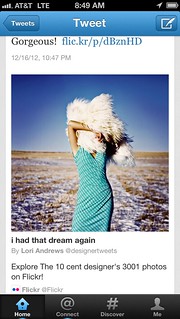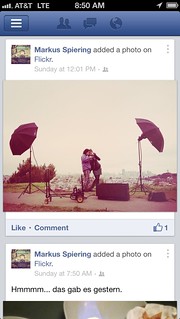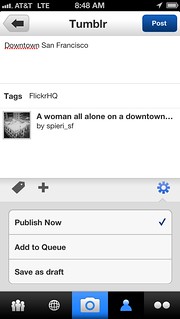Bây giờ bạn có thể chụp ảnh, chia sẻ và khám phá nhiều hơn nữa với Flickr mới cho iPhone, máy ảnh thông dụng nhất với người dùng của chúng tôi. Dưới đây là một vài mẹo hữu ích để giúp bạn bắt đầu.
1. Nghiêng điện thoại để xem hàng triệu pixel.
Chỉ cần vào bất kỳ trang hình ảnh nào và nghiêng điện thoại của bạn sang một bên. Bạn sẽ thấy hình ảnh ở chế độ xem toàn màn hình. Chúng tôi đã tải một phiên bản có độ phân giải cao dưới nền, vì vậy khi bạn phóng to, bạn có thể thấy vẫn còn tất cả các chi tiết và hình ảnh vẫn rõ nét và sắc sảo.
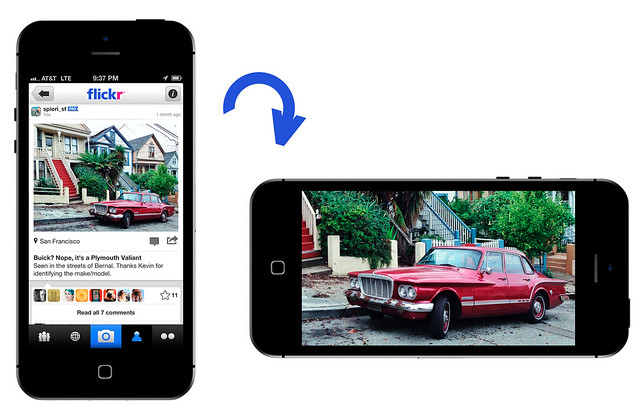
2. Tìm hiểu thêm về mỗi hình ảnh.
Mặc dù pixel quan trọng và chúng tôi hiển thị với bạn hàng triệu pixel cho mỗi hình ảnh, dữ liệu đằng sau hình ảnh cũng là cả một câu chuyện. Chạm vào biểu tượng nhỏ (i) – ở góc trên bên phải của hình ảnh để tìm hiểu thêm: nơi hình ảnh đã được chụp, nó được chụp như thế nào (tốc độ màn trập, ISO, loại máy ảnh, v.v.), và hình ảnh đó đã được thêm vào các nhóm, bộ ảnh nào.
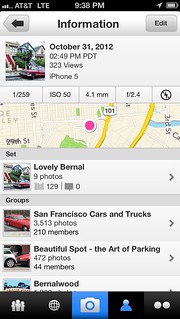
3. Áp dụng một bộ lọc cho nhiều hình ảnh cùng một lúc.
Bạn thích một bộ lọc nhất định? Chúng tôi đã giúp bạn dễ dàng áp dụng bộ lọc đó vào nhiều hình ảnh cùng một lúc. Bạn chỉ cần chọn các hình ảnh từ cuộn phim mà bạn muốn chỉnh sửa, sau đó đi đến màn hình bộ lọc, hãy chạm và giữ bộ lọc mà bạn muốn áp dụng cho các hình ảnh của bạn. Và như vậy, tất cả các hình ảnh của bạn đều được Panda hóa.

4. Sửa mắt đỏ trong tích tắc.
Nếu hình ảnh bạn đã chụp không hoàn hảo lắm, chỉ cần mở trình biên tập hình ảnh tích hợp bằng cách nhấn vào biểu tượng bút chì trong màn hình bộ lọc. Từ đây, bạn có thể cắt hình ảnh, thay đổi độ sáng, điều chỉnh độ bão hòa và cũng có thể loại bỏ mắt đỏ.
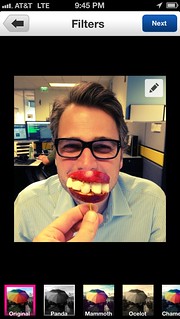
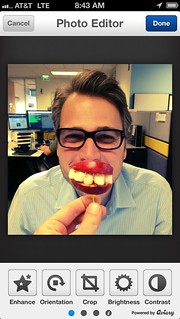

5. Tìm hiểu thêm về các nhiếp ảnh gia.
Flickr là ngôi nhà của cộng đồng nhiếp ảnh tuyệt vời gồm hơn 80 triệu người. Mặc dù xem hình ảnh từ bạn bè và gia đình của bạn là quan trọng, bạn cũng có thể có cảm hứng khi nhìn thấy hình ảnh mà những người khác chụp. Flickr cho iPhone giúp bạn tìm thấy những người như vậy. Để giúp chúng tôi tìm thấy các nhiếp ảnh gia phù hợp với bạn, hãy nhấn vào “Tìm bạn bè” sau đó nhấn “Đề xuất liên hệ”. Khi đó, hãy duyệt qua các hình ảnh và chọn sáu hình ảnh mà bạn thích nhất. Sau đó, chúng tôi sẽ giới thiệu với bạn một danh sách những người dùng Flickr được đề xuất mà bạn có thể theo dõi bằng cách thêm họ vào mạng kết nối của bạn.

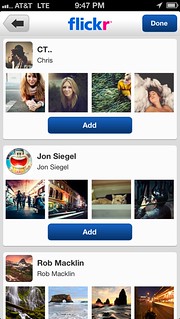
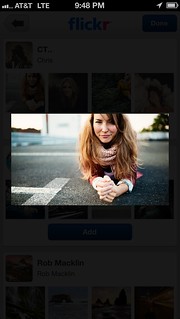
6. Tắt thông báo trong nguồn cấp dữ liệu hoạt động của bạn.
Các hoạt động và cuộc hội thoại liên quan đến hình ảnh là một trong những điều mọi người yêu thích ở Flickr. Chúng tôi đã giúp bạn dễ dàng tham gia vào cộng đồng Flickr cũng như giúp bạn dễ dàng tắt thông báo về các cuộc hội thoại mà bạn muốn rời khỏi. Chỉ cần lướt trên mục trong nguồn cấp dữ liệu hoạt động của bạn và nhấn nút tắt thông báo. Thật dễ dàng.
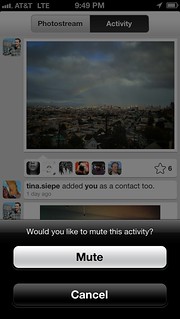
7. Đánh dấu ảnh yêu thích của bạn.
Nếu bạn thích một hình ảnh, thật dễ dàng để thêm nó vào ảnh yêu thích. Trong giao diện mạng kết nối, chỉ cần nhấn đúp vào một hình ảnh để thêm nó vào ảnh yêu thích của bạn. Thậm chí bạn có thể thêm hình ảnh trực tiếp từ bất kỳ chế độ xem nào được điều chỉnh giống như tạp chí vào ảnh yêu thích.
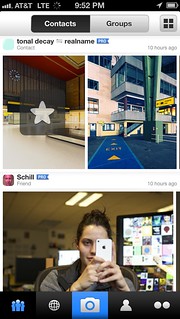

8. Tải lên từ cuộn phim của bạn.
Bạn có rất nhiều hình ảnh trên máy ảnh mà bạn muốn gửi lên Flickr? Không vấn đề gì. Nhấn đúp vào biểu tượng máy ảnh để truy cập cuộn phim trong điện thoại của bạn. Từ đó, bạn có thể chọn bao nhiêu hình ảnh tùy thích và nhanh chóng thêm chúng vào Flickr.
9. Điều hành nhóm của bạn trong khi di chuyển.
Cộng đồng Flickr yêu thích nhóm. Và chúng tôi muốn tạo cho các điều hành viên nhiều lý do hơn nữa để yêu thích Nhóm. Bây giờ, bạn có thể điều hành nhóm trực tiếp từ iPhone. Các tính năng điều hành nhóm sẵn có cho các điều hành viên nhóm bằng cách nhấn vào biểu tượng nhỏ (i) ở góc trên bên phải của một trang nhóm, sau đó nhấn vào biểu tượng bánh răng trên màn hình kế tiếp.
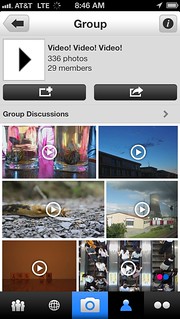
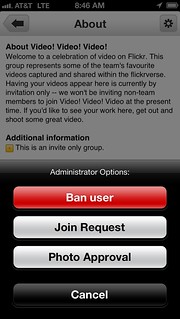
10. Chia sẻ hình ảnh của bạn với thế giới.
Flickr là thế giới để chia sẻ hình ảnh và mục tiêu của chúng tôi là làm cho hình ảnh của bạn trông tuyệt vời bất kể nơi đâu bạn chia sẻ chúng. Hình ảnh Flickr của bạn trông tuyệt vời trên Facebook, hiển thị đẹp y hệt trên Twitter và với Tumblr, chúng tôi còn cung cấp cho bạn nhiều điều khiển chia sẻ hơn nữa. Bạn có thể thêm các thẻ liên quan đến hình ảnh Flickr vào Tumblr của bạn và bạn cũng có thể sắp xếp bài viết của bạn bằng cách thêm nó vào hàng chờ hoặc lưu nó làm nháp.